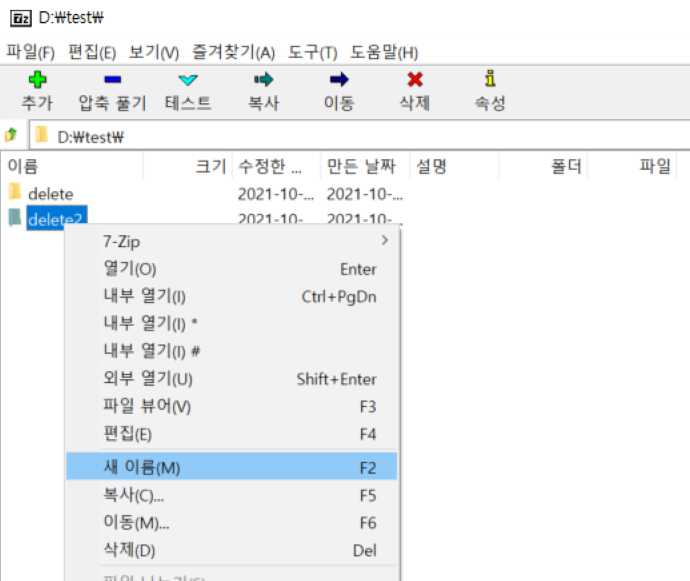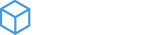Table Of Contents
윈도우를 쓰다 보면 파일이나 폴더가 삭제되지 않을 때가 있습니다.
보통은 삭제할때 이 항목을 찾을 수 없습니다. 라는 경고창이 나옵니다.
그냥 무시해도 되지만, 은근히 신경이 쓰이는게 사실입니다. 그래서 파일이나 폴더를 강제로 삭제하는 방법에 대해 알아보겠습니다.
순차적으로 해도 되지만, 바로 해결하고 싶다면 4번 방법을 추천합니다.
1. 재부팅
파일이나 폴더가 다른 프로그램에서 사용중이면 삭제가 안될수 있습니다. 이때는 윈도우를 재부팅 하는게 가장 간단한 방법입니다.
물론 재부팅으로 해결되지 않는 경우가 많습니다. 그럼 다음 스텝으로 넘어갑니다.
2. 명령 프롬프트
윈도우에서 CMD 검색 후에 명령 프롬프트를 관리자 권한으로 실행합니다. 그리고 강제 삭제 명령어를 실행합니다.
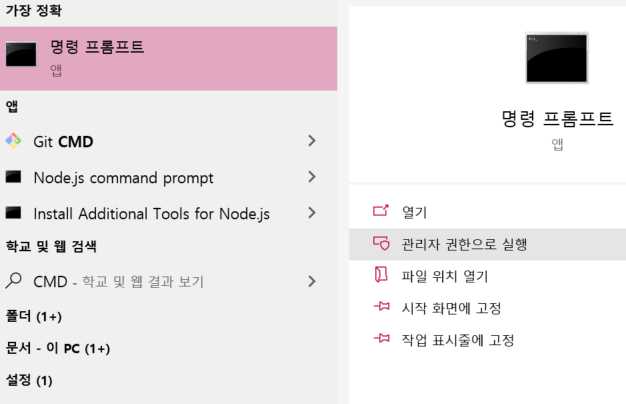
1. DEL /F /Q /A 파일 경로 2. RD /S /Q 폴더 경로
3. 프로세스 종료
강제 삭제가 되지 않는다면 해당 파일이나 폴더와 연결된 프로세스를 찾아야 합니다.
프로세스를 검색하는 프로그램은 많지만 마이크로소프트에서 제공하는 Process Explorer 를 추천합니다.
Find 메뉴에서 Find Handle or DLL을 선택하면 검색창이 나옵니다.
검색창에서 문제되는 파일이나 폴더를 검색하면 연결된 프로세스 리스트가 나옵니다.
해당하는 프로세스를 Kill 하고 파일이나 폴더를 삭제합니다.
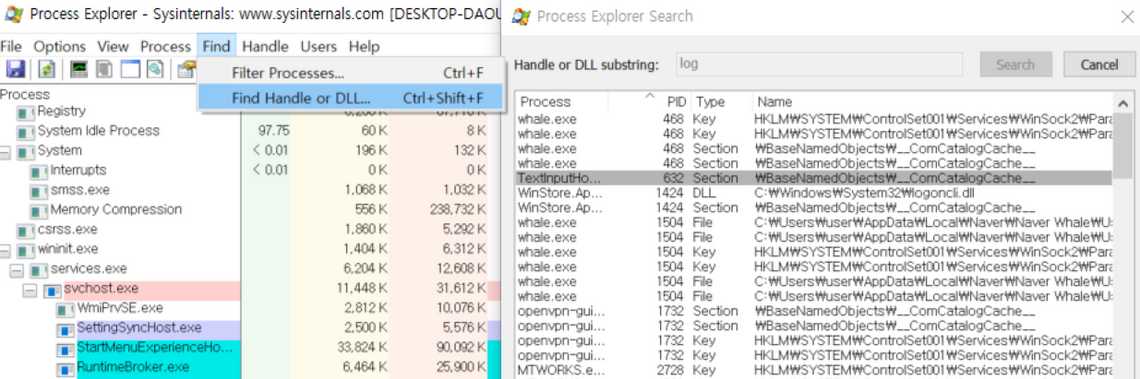
4. 파일 관리 프로그램
파일 관리 프로그램을 활용하면 가장 확실하게 파일이나 폴더를 삭제할수 있습니다. 7-ZIP 프로그램을 추천합니다.
프로그램을 설치하고 삭제하려는 파일이나 폴더로 가서 새이름 으로 이름을 변경하고 삭제하면 됩니다.